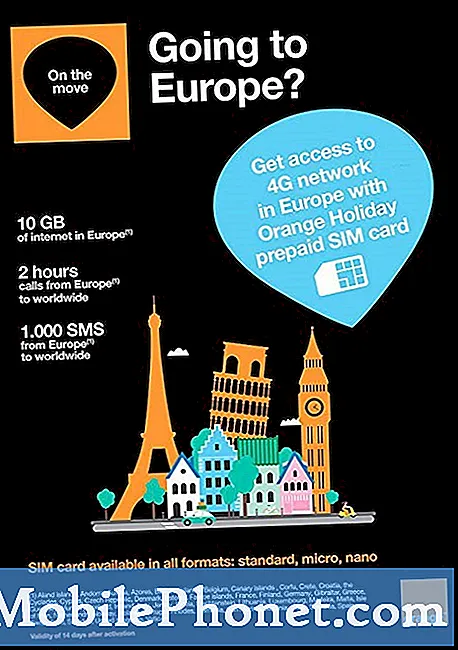Tere tulemast meie tõrkeotsingu seeria teise ossa, kus meie eesmärk on aidata oma lugejatele, kellele #Samsung #Galaxy # A9 kuulub, lahendada probleemid, mis neil telefoniga tekivad. See on üks viimaseid turule lastud keskklassi mudeleid, mis on kõige paremini tuntud nelja tagakaamera omamise poolest. Sellel on kindel koostekvaliteet ja võimekas riistvaraarhitektuur. Kuigi see on hea toimivusega telefon, võib juhtuda, et võib tekkida teatud probleeme, millega me täna tegeleme. Selles meie tõrkeotsingu seeria viimases osas käsitleme Galaxy A9 ei saa kõnesid vastu võtta.
Kui teil on Samsung Galaxy A9 2018 või mõni muu Android-seade, võtke meiega selle vormi abil ühendust. Aitame teid rõõmuga kõigis teie seadmega seotud probleemides. See on tasuta teenus, mida pakume ilma kinnitatud stringideta. Palume siiski, et kui meiega ühendust võtate, proovige olla võimalikult üksikasjalik, et oleks võimalik anda täpne hinnang ja anda õige lahendus.
Samsung Galaxy A9 parandamine ei saa kõnesid vastu võtta
Probleem:Ostsin uue, avamata karbis oleva Samsung Galaxy A9 lukustamata telefoni. Panin TracFone'i teenuse sisse. Kõik oli hea, välja arvatud see, et ma ei saanud alla laadida tekstisõnumeid ja pilte, mis mulle saadeti. Sain teada, et pöörduspunkti nimede seaded olid valed, nii et lähtestasin need Internetist saadud õigetele. See parandas probleemi. Täna, kui ma telefonile vastan, katkestatakse kõne kohe ja kui ma helistan kohe, kui telefon helisema hakkab, katkestatakse kõne kohe. Pole kindel, kas APN-i seadete muutmine põhjustas selle probleemi, kuid enne nende muutmist suutsin probleemideta helistada ja kõnesid vastu võtta. Mis võib probleem olla? Proovisin pehmet lähtestamist.
Lahendus: Enne selle probleemi tõrkeotsingut peate veenduma, et telefon töötab uusimal tarkvaraversioonil. Kui värskendus on saadaval, laadige see alla ja installige.
Kontrollige, kas teil on mobiilsidevõrguteenus
Esimene asi, mida peate sel juhul tegema, on veenduda, et teil on hea mobiilne andmesignaal. Kui signaal on nõrk, on tõenäoline, et teil on probleeme helistamise ja kõnede vastuvõtmisega. Selle kontrollimiseks, kas tegemist on vastuvõtuga seotud probleemiga, proovige minna mõnda muusse kohta, kus signaal on tugev, seejärel kontrollige, kas probleem esineb ikka veel.
Kontrollige, kas olete kontakte blokeerimisloendisse lisanud
On juhtumeid, kus inimene ei saa blokeerimisloendisse kantud numbri tõttu teiega ühendust võtta.
- Avage rakendus Telefon
- Puudutage paremas ülanurgas asuvat kolme punkti, seejärel puudutage valikuid Seaded
- Puudutage nuppu Blokeeri numbrid
- Siit leiate loendi numbritest, mille telefon on blokeerinud. See tähendab, et kõik siin olevad numbrid saadetakse otse kõneposti.
- Eemaldage kõik numbrid, kust soovite kõnesid vastu võtta
Lülitage telefon režiimi Mitte segada välja
Kui olete aktiveerinud telefoni režiimi Mitte segada, ei saa te telefonist märguandeid ega helisid. Selle seade muutmiseks valige Seaded> Helid ja vibreerimine> Ära häiri ja veendu, et see oleks välja lülitatud.
Lähtestage võrguseaded
See lähtestab teie telefoni andmeside tehaseseadetele. Teie telefonis tehakse järgmised muudatused.
- Salvestatud WiFi-võrgud kustutatakse.
- Seotud Bluetooth-seadmed kustutatakse.
- Taustandmete sünkroonimise seaded lülitatakse sisse.
- Andmete piiramise seaded rakendustes, mille klient on käsitsi sisse / välja lülitanud, lähtestatakse vaikeseadele.
- Võrgu valimise režiim seatakse automaatseks.
Selle protseduuri läbiviimiseks
- Rakenduste salve avamiseks pühkige avakuval tühjal kohal üles.
- Puudutage valikuid Seaded> Üldine haldus> Lähtesta> Lähtesta võrguseaded.
- Puudutage RESET SETTINGS.
- Kui olete PIN-koodi seadistanud, sisestage see.
- Puudutage RESET SETTINGS. Kui see on lõpetatud, kuvatakse kinnitusaken.
Kontrollige, kas probleem ilmneb turvarežiimis
On juhtumeid, kus teatud allalaaditud rakendused võivad selle konkreetse probleemi põhjustada. Kas see on nii, peate telefoni käivitama turvarežiimis, kuna selles režiimis on lubatud töötada ainult eelinstallitud rakendustel.
- Lülitage telefon välja
- Hoidke all nuppu „Toide”
- „Samsungi” logo juures vabastage „Power” ja vajutage ja hoidke kohe all „Helitugevuse vähendamine”
- Pärast telefoni taaskäivitamise lõpetamist vabastage klahvid. Avakuva alumises osas peaks olema nähtav vesimärk “Safe Mode”
Kui probleemi selles režiimis ei esine, võib selle põhjustada allalaaditud rakendus. Uurige, mis see rakendus on, ja desinstallige see.
Tehke tehase lähtestamine
Viimane tõrkeotsingu samm, mida peaksite kaaluma, on tehase lähtestamine. See viib telefoni tagasi oma algsesse tehaseseisundisse. Enne selle toimingu tegemist varundage telefoni andmed.
- Lülitage telefon välja.
- Vajutage ja hoidke all helitugevuse suurendamise klahvi ja Bixby klahvi, seejärel hoidke toitenuppu all.
- Kui kuvatakse roheline Androidi logo, vabastage kõik klahvid (enne Android-süsteemi taastemenüü suvandite kuvamist kuvatakse ‘Süsteemivärskenduse installimine’ umbes 30–60 sekundit).
- Vajutage mitu korda helitugevuse vähendamise klahvi, et tõsta esile teave „andmete pühkimine / tehase lähtestamine”.
- Valimiseks vajutage toitenuppu.
- Vajutage helitugevuse vähendamise klahvi, kuni esile tõstetakse „Jah - kustuta kõik kasutajaandmed”.
- Põhilähtestuse valimiseks ja käivitamiseks vajutage toitenuppu.
- Kui lähtestamine on lõppenud, tõstetakse esile ‘Reboot system now’.
- Seadme taaskäivitamiseks vajutage toitenuppu.